หากต้องการเปลี่ยนวอลเปเปอร์หน้าจอล็อกใน Windows 11 ให้เปิด การตั้งค่า > การกำหนดค่าส่วนบุคคล > หน้าจอล็อก เลือก “รูปภาพ” ตัวเลือก คลิก “เรียกดูรูปภาพ” เลือกวอลเปเปอร์หน้าจอล็อกใหม่ แล้วคลิก “เลือกรูปภาพ” คุณยังสามารถเปลี่ยนรูปภาพหน้าจอล็อกด้วยตัวเลือกสไลด์โชว์ได้จาก หน้า “หน้าจอเมื่อล็อก” แล้วเลือกโฟลเดอร์ที่มีรูปภาพแบบกำหนดเองที่คุณต้องการแสดงเป็นภาพพื้นหลัง ตัวเลือกที่สามรวมถึงการเปิดใช้ “สปอตไลท์” จากหน้า “ล็อคหน้าจอ” เพื่อเปลี่ยนวอลเปเปอร์โดยอัตโนมัติ
ใน Windows 11 หน้าจอล็อคจะแสดงภาพวอลเปเปอร์ที่แตกต่างกันทุกครั้งที่คุณเปิดคอมพิวเตอร์โดยใช้คุณลักษณะ Spotlight แต่คุณสามารถกำหนดค่าคุณลักษณะนี้ให้แสดงภาพที่กำหนดเองหรือชุดรูปภาพได้ และในคู่มือนี้ คุณจะ เรียนรู้วิธีทำงานนี้ให้สำเร็จผ่านแอปการตั้งค่า
คู่มือนี้จะสอนขั้นตอนการเปลี่ยนพื้นหลังหน้าจอล็อกโดยใช้รูปภาพที่กำหนดเอง ตั้งค่าสไลด์โชว์เพื่อหมุนรูปภาพหลายๆ รูป หรือเปิดใช้ฟีเจอร์ Spotlight บน Windows 11.
เปลี่ยนวอลเปเปอร์หน้าจอล็อกด้วยภาพที่กำหนดเองใน Windows 11
หากต้องการเปลี่ยนวอลเปเปอร์หน้าจอล็อกใน Windows 11 ให้ใช้ขั้นตอนเหล่านี้:

เปิด การตั้งค่า บน Windows 11
คลิกที่ การตั้งค่าส่วนบุคคล
คลิก หน้าจอล็อก ทางด้านขวา
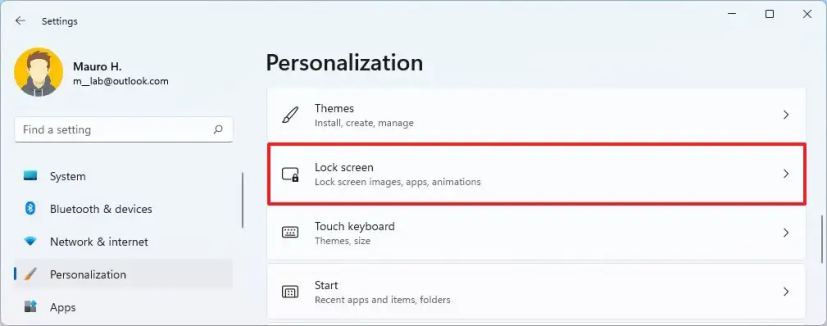
ในการตั้งค่า”ปรับแต่งหน้าจอเมื่อล็อกของคุณ”ให้เลือก ตัวเลือก รูปภาพ
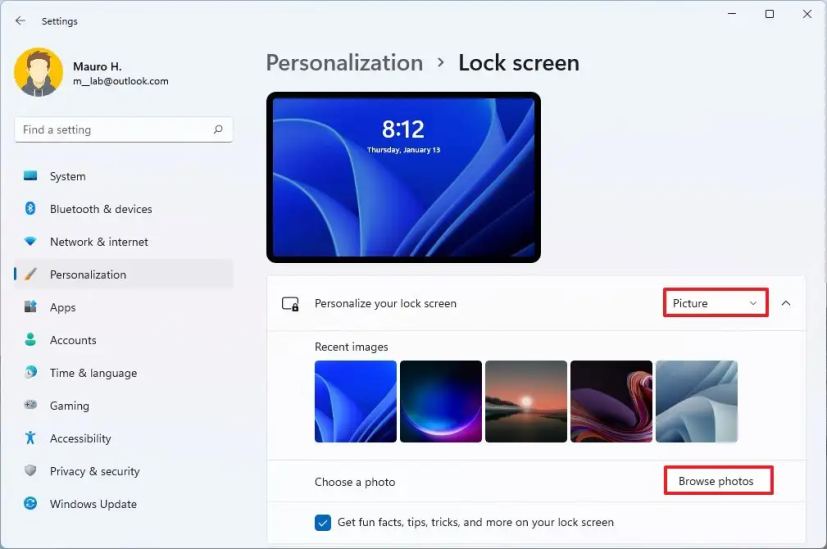
คลิกปุ่ม เรียกดูรูปภาพ
เลือกรูปภาพที่จะใช้เป็นพื้นหลังในหน้าจอล็อกของ Windows 11
คลิกปุ่ม เลือกรูปภาพ
(ไม่บังคับ) ล้างตัวเลือก ตัวเลือก “รับข้อเท็จจริงสนุกๆ กลเม็ดเคล็ดลับ และอื่นๆ อีกมากมายบนหน้าจอล็อก”
เมื่อคุณทำตามขั้นตอนแล้ว หน้าจอล็อกจะใช้การตั้งค่าและแสดงภาพพื้นหลังใหม่
เปลี่ยนหน้าจอล็อคด้วยสไลด์โชว์บน Windows 11
เพื่อเปิดใช้งาน ในการแสดงภาพสไลด์หน้าจอล็อคใน Windows 11 ให้ใช้ขั้นตอนต่อไปนี้:
เปิด การตั้งค่า
คลิกที่ การกำหนดค่าส่วนบุคคล
คลิกหน้า ล็อคหน้าจอ ทางด้านขวา
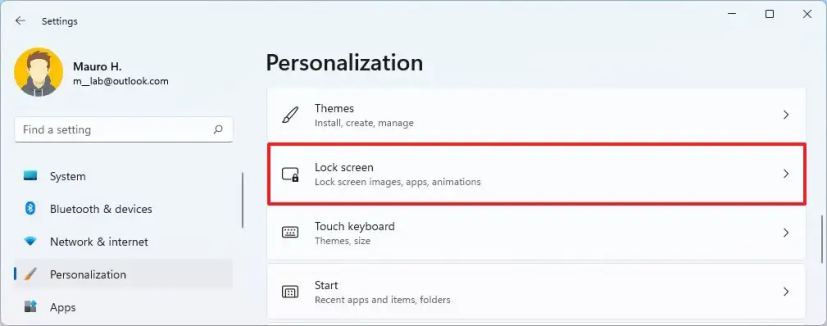
ใน”ปรับแต่งของคุณ หน้าจอล็อก”ให้เลือกตัวเลือกสไลด์โชว์
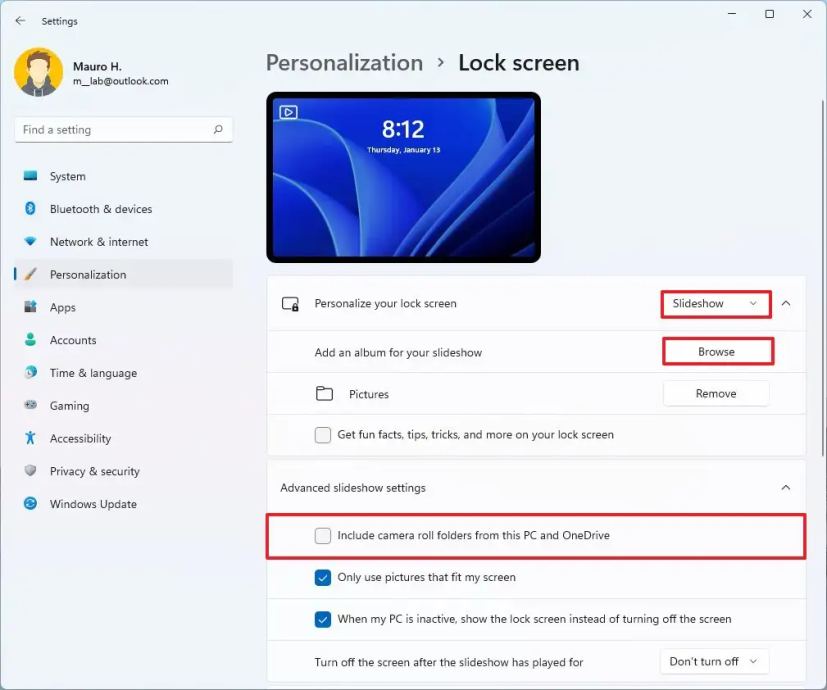
(ไม่บังคับ) คลิกปุ่ม ลบ ปุ่มสำหรับตำแหน่งสไลด์โชว์เริ่มต้น
คลิกปุ่ม เรียกดู
เลือกโฟลเดอร์ที่มีภาพที่จะหมุนในหน้าจอล็อค
คลิกปุ่ม “เลือกโฟลเดอร์นี้”
(Optio nal) ล้างตัวเลือก “รับข้อเท็จจริงน่าสนุก เคล็ดลับ กลเม็ด และอื่นๆ อีกมากมายบนหน้าจอล็อก”
(ไม่บังคับ) ใต้ส่วน”การตั้งค่าสไลด์โชว์ขั้นสูง”ให้เลือก ตัวเลือก “รวมโฟลเดอร์ม้วนฟิล์มจากพีซีเครื่องนี้และ OneDrive”
ใช้ตัวเลือก “ปิดหน้าจอหลังจากเล่นสไลด์โชว์แล้ว” และ เลือกเวลาก่อนปิดหน้าจอ
หลังจากทำตามขั้นตอนแล้ว หน้าจอล็อคของ Windows 11 จะแสดงและหมุนภาพจากตำแหน่งโฟลเดอร์ที่คุณเลือก
เปลี่ยนหน้าจอล็อค ด้วย Spotlight ใน Windows 11
หากต้องการเปิดใช้งาน Spotlight บนหน้าจอเมื่อล็อกใน Windows 11 ให้ใช้ขั้นตอนเหล่านี้:
เปิด การตั้งค่า
คลิกที่ การปรับเปลี่ยนในแบบของคุณ
คลิกหน้า ล็อคหน้าจอ ทางด้านขวา
ในการตั้งค่า “ปรับแต่งหน้าจอเมื่อล็อกของคุณ” ให้เลือกตัวเลือก Windows Spotlight
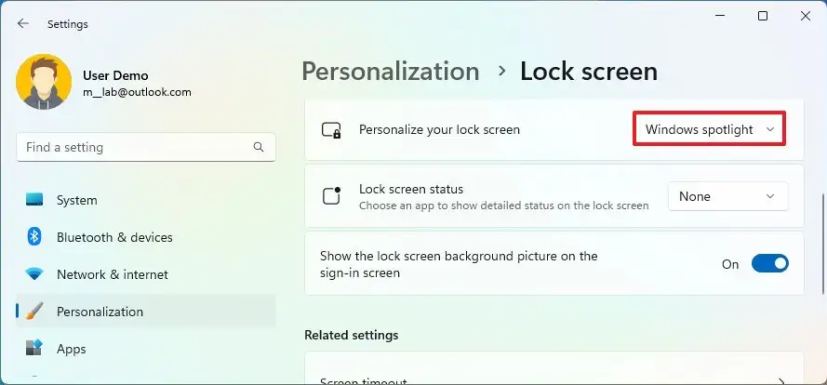
เมื่อคุณทำตามขั้นตอนต่างๆ เสร็จสิ้น ระบบจะดาวน์โหลดรูปภาพจากระบบคลาวด์และตั้งค่าหมุนเวียนบนหน้าจอล็อคของ Windows 11
หน้าจอ @media only และ (นาที-ความกว้าง: 0px) และ (ความสูงขั้นต่ำ: 0px) { div[id^=”bsa-zone_1659356403005-2_123456″] { ความกว้างขั้นต่ำ: 300px; ความสูงต่ำสุด: 250px; } } @media only screen and (min-width: 640px) and (min-height: 0px) { div[id^=”bsa-zone_1659356403005-2_123456″] { min-width: 300px; ความสูงต่ำสุด: 250px; } }
